Как установить Ubuntu на планшет Digma EVE 1490D и похожие

Для выполнения установки надо выполнить ряд простых действий, которые приведут к тому, что система Ubuntu окажется на вашем планшете и вы будете работать с ним как всегда, без Windows. Важно строго соблюдать перечисленные ниже шаги, так как установка на планшет несколько отличается от ноутбука и ПК. Таким макаром можно поставить не только Ubuntu, но и РедОС, Астра, Debian. Важно чтобы система поддерживала установку на карты памяти. Жесткого диска в планшете нет. Картинки кликабельны (ахтунг: большой размер картинок).
1. Скачиваем программу Rufus, можно портабельную.
2. Записываем образ в dd-режиме (не в ISO!). В ISO режиме будут копироваться файлы, а в dd-режиме — монтироваться образ.
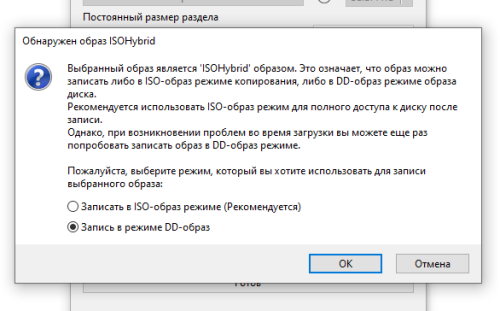
Если выберете ISO-режим то установка не пойдет, а вы схватите такую ошибку:
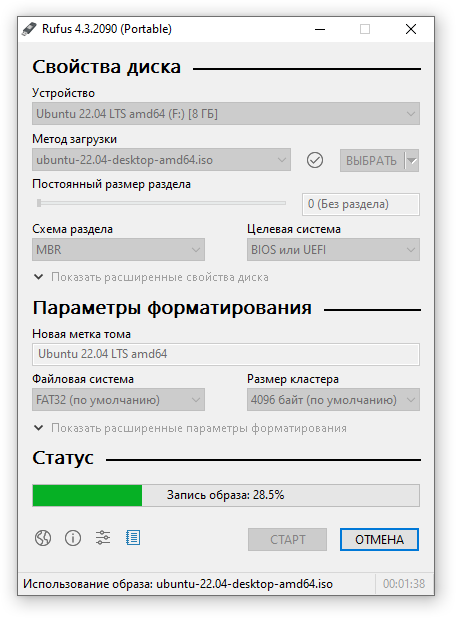
3. Вставляем флешку в планшет и ждем загрузки. Для выбора системы нужно постоянно тыкать клавишу F2 (на некоторых планшетах — Delete), если у вас есть клавиатура, что надо бы. Устанавливаем BIOS в режим Linux и ставим загрузку с флешки. Если это не сделать то система не будет видеть устройства.
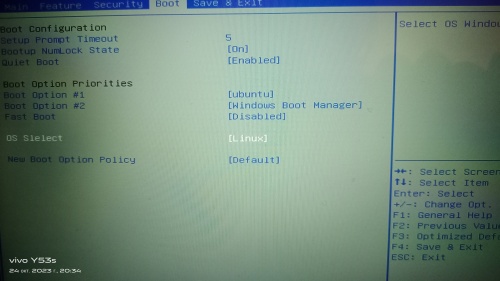
4. Если все сделали правильно то видим загрузочный экран.
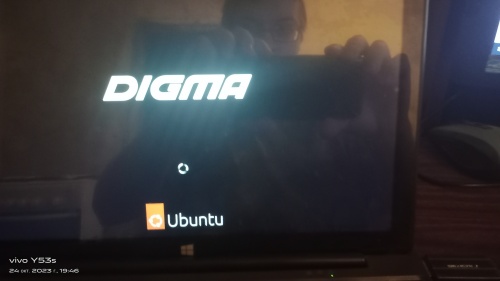
5. Жмякаем «Установить Ubuntu». Дальше выбираем русский язык и клавиатуру «English (US)». Самостоятельно планшет выберет русскую раскладку, оно нам не надо.
6. Выбираем обычную установку и сторонние дрова. Оно нужно для работы Wi-Fi. Для установки драйверов Wi-Fi в случае неудачи на первом этапе нужен будет адаптер USB-to-Ethernet и подключение по кабелю.
7. Выбираем «Стереть диск» на этапе с выбором диска.
8. Подтверждаем выбор.
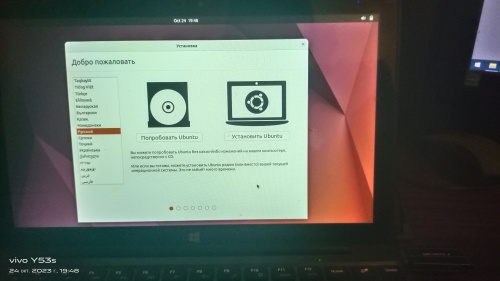
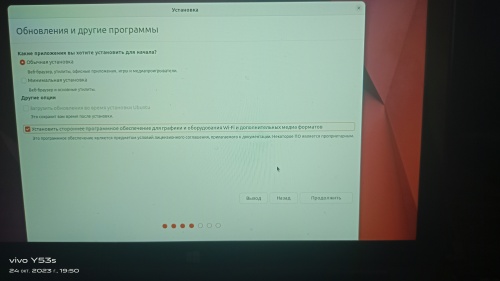
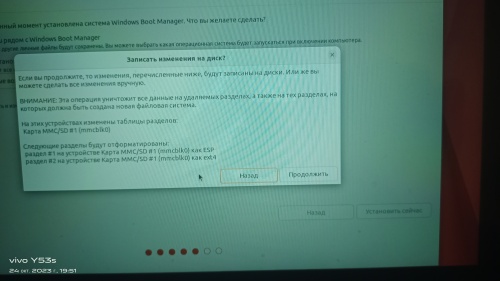
9. Далее делаем все как обычно, как на ПК.
Когда установка закончится то будет так.
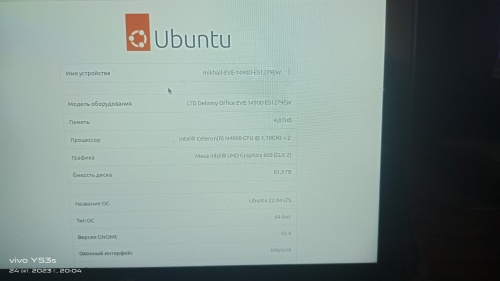
1. Скачиваем программу Rufus, можно портабельную.
2. Записываем образ в dd-режиме (не в ISO!). В ISO режиме будут копироваться файлы, а в dd-режиме — монтироваться образ.
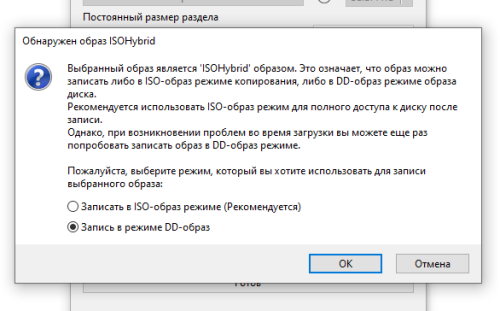
Если выберете ISO-режим то установка не пойдет, а вы схватите такую ошибку:
/casper/vmlinuz: not found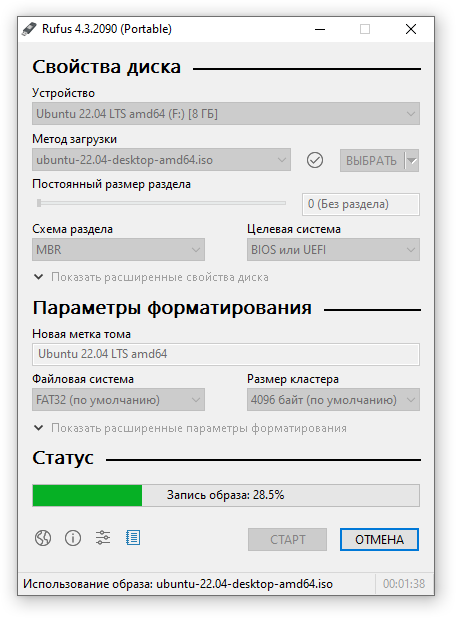
3. Вставляем флешку в планшет и ждем загрузки. Для выбора системы нужно постоянно тыкать клавишу F2 (на некоторых планшетах — Delete), если у вас есть клавиатура, что надо бы. Устанавливаем BIOS в режим Linux и ставим загрузку с флешки. Если это не сделать то система не будет видеть устройства.
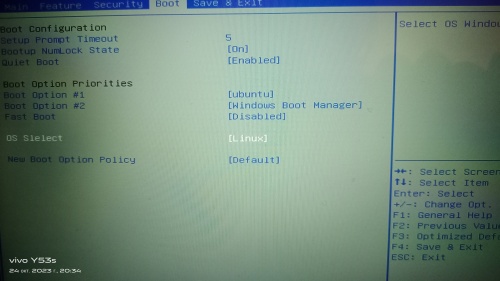
4. Если все сделали правильно то видим загрузочный экран.
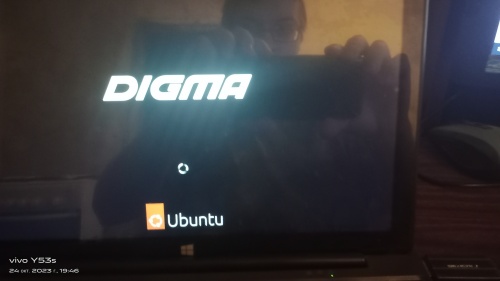
5. Жмякаем «Установить Ubuntu». Дальше выбираем русский язык и клавиатуру «English (US)». Самостоятельно планшет выберет русскую раскладку, оно нам не надо.
6. Выбираем обычную установку и сторонние дрова. Оно нужно для работы Wi-Fi. Для установки драйверов Wi-Fi в случае неудачи на первом этапе нужен будет адаптер USB-to-Ethernet и подключение по кабелю.
7. Выбираем «Стереть диск» на этапе с выбором диска.
8. Подтверждаем выбор.
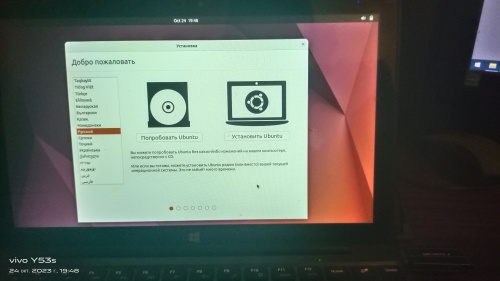
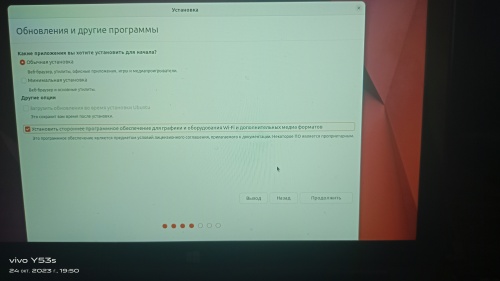
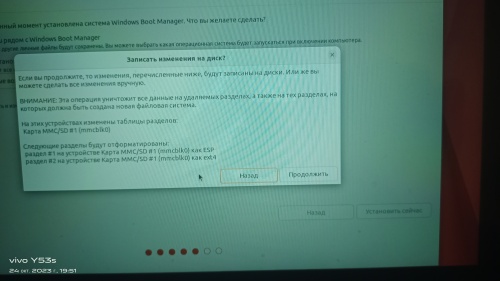
9. Далее делаем все как обычно, как на ПК.
Когда установка закончится то будет так.
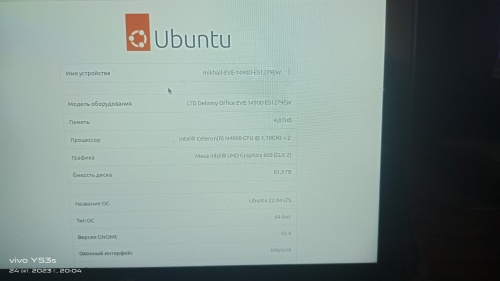

Похожие публикации
Нет комментариев